Come recuperare password Google
Non so quante volte te l'ho detto: usa un password manager per conservare le password che utilizzi per accedere a siti Internet e app, non lasciare foglietti volanti appiccicati qua e là sulla scrivania. E invece tu, niente, non mi hai dato ascolto e ora non sai che password mettere per configurare l'account di Google sul tuo nuovo smartphone. Cosa dovrei fare ora? Dirti che ben ti sta? Potrei, ma oggi mi sento buono e, pertanto, voglio darti una mano a risolvere il tuo problema.
Nei prossimi paragrafi di questa guida, infatti, troverai spiegato per filo e per segno come recuperare la password di Google tramite la “classica” procedura di recupero password messa a disposizione da “Big G” e le procedure per recuperare le password salvate online sull'account Google e in locale nel browser Chrome.
Allora, sei pronto per iniziare? Sì? Fantastico! Mettiti bello comodo, prenditi tutto il tempo che ti occorre per concentrarti sulla lettura dei prossimi paragrafi e, cosa ancora più importante, cerca di attuare le “dritte” che ti darò. A me non resta altro da fare, se non augurarti buona lettura e, soprattutto, farti un grosso in bocca al lupo per tutto!
Indice
- Informazioni preliminari
- Come reimpostare la password di Google
- Come recuperare password Google senza cambiarla
- Come recuperare password da Google
- Come recuperare password Google Play
- Come recuperare password Google Drive
- Come recuperare password Google Classroom
- Come recuperare password Google Chrome
- Come recuperare password Google Authenticator
Informazioni preliminari
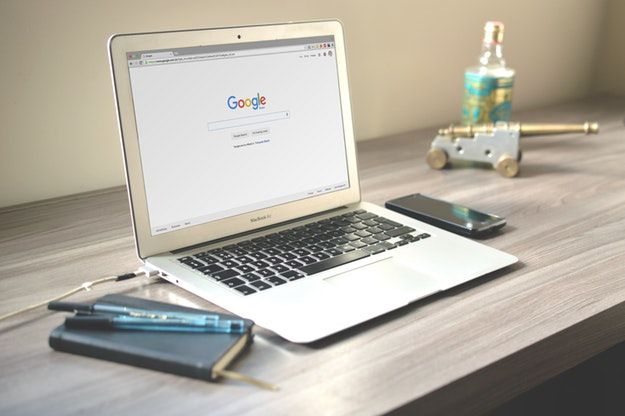
Prima di addentrarci nel cuore di questa guida e vedere, effettivamente, come recuperare la password di Google, ci tengo a fornirti alcune informazioni preliminari che devi necessariamente conoscere prima di procedere nell'applicazione del tutorial.
Innanzitutto, voglio dirti che, per recuperare la password di Google, viene avviata una procedura che, difatti, reimposta quest'ultima e non consente di recuperarla (quindi per tentare il recupero della parola chiave, dovrai seguire procedure alternative).
Altra cosa importante da sottolineare è che, dal momento che l'account Google viene utilizzato per molteplici servizi offerti dal colosso di Mountain View, come Gmail, Google Drive, YouTube e Google Maps solo per fare due esempi, se questa viene modificata, ciò inciderà su tutti i servizi associati al proprio account.
Tutto chiaro fin qui? Bene, allora procediamo e andiamo a scoprire, insieme, come recuperare e/o reimpostare la password di Google.
Come reimpostare la password di Google
Cominciamo andando a scoprire, nel dettaglio, come reimpostare la password di Google sfruttando l'apposita procedura messa a disposizione dal colosso di Mountain View ed eseguibile sia da computer che da smartphone e tablet.
PC
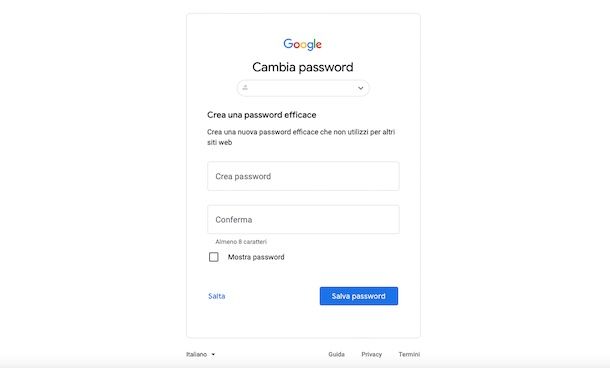
Per reimpostare la password di Google da PC, recati su questa pagina, scrivi l'indirizzo email o il numero di telefono associato al tuo account nell'apposito campo di testo e poi clicca sul pulsante Avanti. In alternativa, se lo visualizzi, premi direttamente sul nome del tuo account.
A questo punto, fai clic sul link Password dimenticata? posto al centro della pagina (sotto il campo di testo in cui inserire la chiave d'accesso del proprio account) e scegli uno dei metodi utili per la reimpostazione di questo particolare dato.
Tra questi potrebbe esserci la richiesta di toccare Sì su un altro dispositivo associato allo stesso account oppure di ricevere un codice di verifica sull'indirizzo email associato all'account, su quello dedicato al recupero oppure sul numero di telefono registrato.
Nel mio caso, ho ricevuto un codice di sicurezza a un indirizzo email di recupero associato all'account Google che ho usato per eseguire il test. Se anche a te viene proposto questo metodo di recupero, premi su di esso e controlla la casella email in questione, dopodiché apri il messaggio che hai ricevuto, scrivi il codice di sicurezza contenuto in quest'ultimo nel campo di testo comparso a schermo e clicca sul pulsante Avanti.
Ora reimposta la password del tuo account Google premendo sulla voce Aggiorna password e scrivendola nei campi di testo Crea password e Conferma, per poi premere sul pulsante Salva password. Facile, no?
Smartphone e tablet
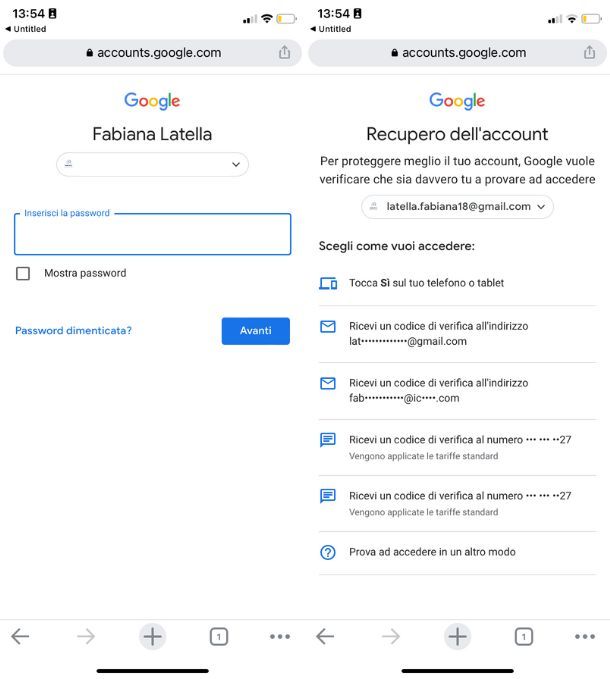
Per reimpostare la password di Google da smartphone o tablet, devi seguire praticamente le stesse indicazioni che ti ho fornito poc'anzi. Tanto per cominciare, recati quindi su questa pagina Web, scrivi l'indirizzo email o il numero di telefono associato al tuo account nell'apposito campo di testo (oppure, se è salvato sul telefono, premi sul pulsante Continua come [tuo nome]) e fai tap sul pulsante Avanti.
Adesso, nella pagina che si apre, fai tap sul collegamento Password dimenticata? che è collocato al centro dello schermo, e seleziona uno dei metodi di recupero tra quelli proposti, come descritto nel paragrafo precedente.
Se nessuno dei metodi dovesse rivelarsi utile, fai tap sulla voce Prova ad accedere in un altro modo collocata alla fine dell'elenco e utilizza uno dei metodi di verifica dell'identità messi a disposizione da Google.
Come recuperare password Google senza cambiarla
Vorresti evitare di reimpostare le credenziali d'accesso? Il tuo obiettivo, dunque, è recuperare la password dell'account Google senza cambiarla? In tal caso, puoi riuscire a raggiungere il tuo scopo solo se hai salvato le credenziali in un browser (o in un password manager, ad esempio NordPass che permette di tenere al sicuro le proprie credenziali e sincronizzarle gratis su tutti i device), altrimenti l'unica soluzione che ti rimane è quella della reimpostazione. Di séguito trovi tutte le informazioni del caso.
Come recuperare la password di Google da PC
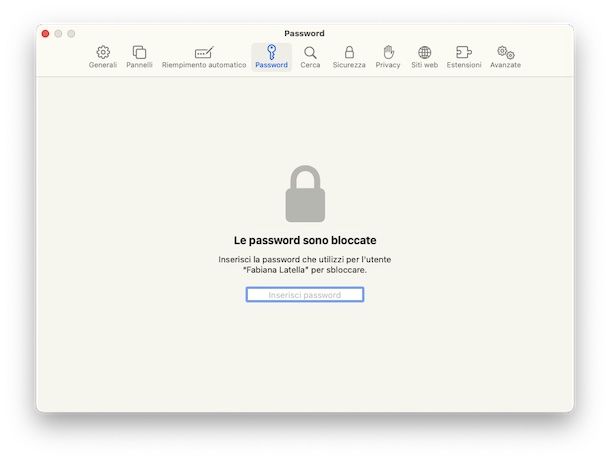
Se vuoi recuperare la password di Google da PC, apri il browser nel quale potresti aver memorizzato le credenziali d'accesso del tuo account e segui le indicazioni riportate qui sotto.
- Chrome — clicca sul pulsante raffigurante i tre puntini verticali posto in alto a destra, seleziona la voce Impostazioni dal menu che si apre e clicca sulle voci Compilazione automatica e Gestione password. Dopodiché clicca sull'icona dell'occhio situata in corrispondenza dell'account Google di tuo interesse e conferma l'operazione indicando la password associata al tuo account utente del PC.
- Microsoft Edge — la procedura da seguire su Edge (il browser di Microsoft che in Windows 10 ha preso il posto di IE) è altrettanto semplice. Per vedere le password memorizzate dal programma devi pigiare sul pulsante (…) collocato in alto a destra e selezionare le voci Impostazioni > Profili > Password, così da accedere alla lista delle password salvate nel browser.
- Internet Explorer — su Internet Explorer puoi visualizzare la lista delle password memorizzate nel browser cliccando sull'icona dell'ingranaggio collocata in alto a destra e selezionando la voce Opzioni Internet dal menu che si apre. Dopodiché vai nella scheda Contenuto, pigia sul pulsante Impostazioni relativo al completamento automatico e clicca sul pulsante Gestione password.
- Safari — hai un Mac e utilizzi Safari come browser principale? Allora, per recuperare le password salvate sul tuo computer, devi recarti nel menu Safari > Preferenze (in alto a sinistra), selezionare la scheda Password dalla finestra che si apre e fornire la password del tuo account utente su macOS, per accedere alla lista delle password salvate nel programma. Tutto qui.
- Firefox — per visualizzare le password memorizzate in Firefox, clicca sul pulsante (≡) che si trova in alto a destra, seleziona l'opzione Impostazioni e, nella scheda che si apre, seleziona la voce Privacy e sicurezza dalla barra laterale di sinistra. Infine, fai clic sul pulsante Credenziali salvate.
Per maggiori informazioni su come trovare le password memorizzate sui browser, sai già cosa fare: dare un'occhiata alla guida in cui spiego in modo più approfondito come fare ciò.
Recuperare la password di Google da smartphone e tablet
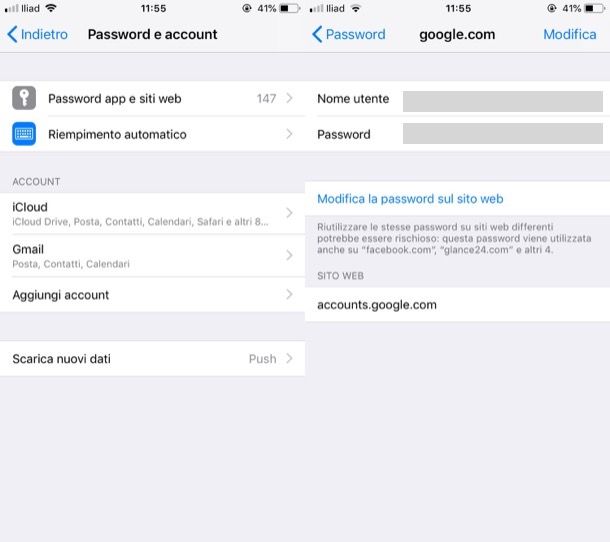
Di séguito, invece, trovi elencate le procedure da seguire per recuperare la password di Google da smartphone e tablet utilizzando alcuni dei navigatori Web più utilizzati sui dispositivi mobili.
- Chrome — avvia il browser, pigia sul pulsante raffigurante i tre puntini posto in alto a destra (su Android) o in basso a destra (su iOS) e seleziona le opzioni Impostazioni > Gestore delle password (su Android) o l'icona Gestione password (su iOS), in modo tale da accedere alla lista di tutte le password salvate, compresa quella del tuo account Google.
- Safari — recati nel menu Impostazioni > Password e sblocca l'accesso alle password mediante Face ID, Touch ID o codice, così da accedere all'elenco di tutte le password salvate sul tuo device, compresa quella dell'account Google.
- Firefox — fai tap sul simbolo dei tre puntini situato in alto a destra (su Android) o sul pulsante (≡) situato in basso a destra (su iOS). Dopodiché, seleziona le voci Impostazioni > Credenziali e password > Credenziali salvate (su Android) oppure su Impostazioni > Password (su iOS) per individuare la password del tuo account Google e quelle di tutti gli altri siti di cui hai memorizzato i dati di login, previo sblocco del dispositivo.
Se hai bisogno di ulteriori delucidazioni su come trovare le password memorizzate sui browser, leggi pure l'approfondimento che ti ho appena linkato perché sicuramente ti sarà utile.
Come recuperare password da Google
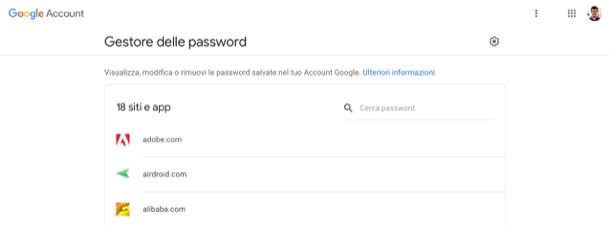
Sei giunto su questa guida con l'obiettivo di recuperare password da Google, ovvero vedere le password che hai salvato online? E che problema c'è? Basta recarsi sulla pagina dove sono elencate tutte le password salvate nel gestore delle password di Google e recuperarle da lì.
Per procedere in tal senso, devi innanzitutto collegarti a questa pagina ed effettuare l'accesso al tuo account Google (se non riesci ad accedere al tuo account perché non ricordi la password, segui le istruzioni che ti ho fornito a inizio guida per recuperare la password di Google) .
A login effettuato, individua il nome del servizio o il nome dell'app di cui vuoi recuperare la password (se vuoi, puoi cercare il servizio o l'app di tuo interesse tramite la barra di ricerca posta in alto) e cliccaci sopra. Se ti viene chiesto di farlo, poi, fornisci nuovamente la password del tuo account Google nell'apposito campo di testo e clicca sul pulsante Avanti. Per scoprire la password del servizio o dell'app che hai scelto, non devi far altro che cliccare sul simbolo dell'occhio situato sulla destra e questa ti verrà mostrata.
Come recuperare password Google Play
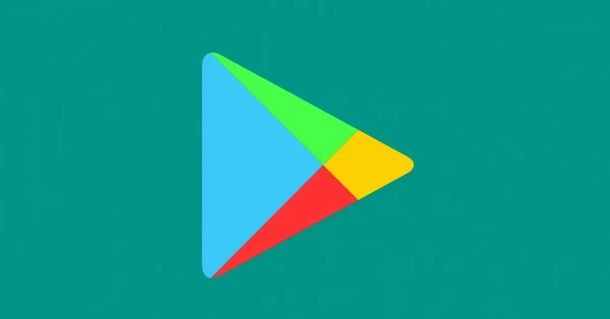
Se ti sei chiuso fuori dal tuo account Google Play, utile per scaricare app e giochi sul tuo device Android, sarai felice di sapere che essa coincide con la password del tuo account Google.
Come ti accennavo a inizio tutorial, infatti, la password che protegge il tuo account Google è la stessa utile per accedere a tutti i servizi del colosso di Mountain View, Google Play compreso.
Per questa ragione, per recuperare la tua password di Google Play, puoi seguire le stesse istruzioni che ti ho fornito in precedenza in merito alla sua reimpostazione oppure al tentativo del suo recupero tramite le password salvate nei differenti browser.
Come recuperare password Google Drive
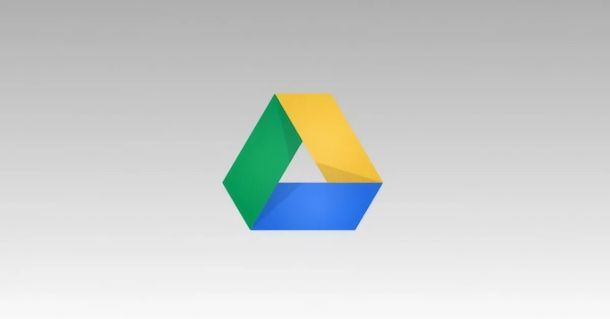
Anche per quanto riguarda Google Drive, il sistema di cloud storage di Google utile per archiviare online documenti e altri tipi di file, vige la stessa regola vista per Google Play.
Puoi servirti, quindi, delle stesse modalità di recupero della password del tuo account Google viste in precedenza. Inoltre, per un migliore utilizzo di Google Drive, ti consiglio di consultare il mio tutorial su come accedere su Google Drive tramite diversi dispostivi.
Come recuperare password Google Classroom
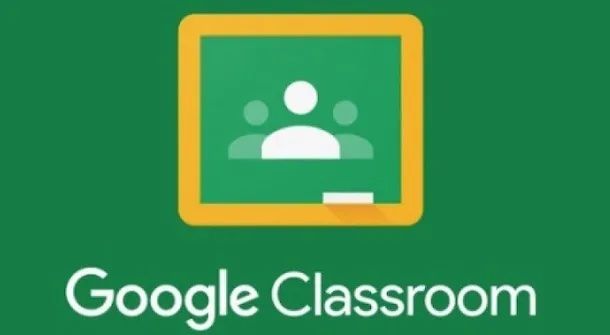
Prima di recuperare la password del tuo account su Google Classroom devi sapere che esistono due modalità differenti per farlo e molto dipende da come ti sei registrato al servizio. Potresti, infatti, aver utilizzato il tuo account Google personale oppure un account Google Workspace for Education.
Nel primo caso, come intuibile, puoi seguire le stesse istruzioni che ti ho fornito in apertura di questo tutorial: la password del tuo account personale, una volta reimpostata, ti permetterà di accedere anche a Classroom (oltre che a tutti gli altri servizi di Google).
Nel secondo caso, invece, devi procedere con il ripristino della password dell'account Google Workspace for Education, procedura quasi del tutto identica a quella utilizzata per l'account personale. Per farlo collegati alla pagina ufficiale di Classroom e seleziona il tuo account tra quelli disponibili, poi premi sulla voce Password dimenticata? e segui le stesse istruzioni viste prima per l'account Google personale dato che non ci sono particolari differenze.
Per informazioni in più, inoltre, ti consiglio di leggere il mio tutorial su come recuperare la password di Classroom, dove troverai informazioni specifiche su entrambi i tipi di account.
Come recuperare password Google Chrome
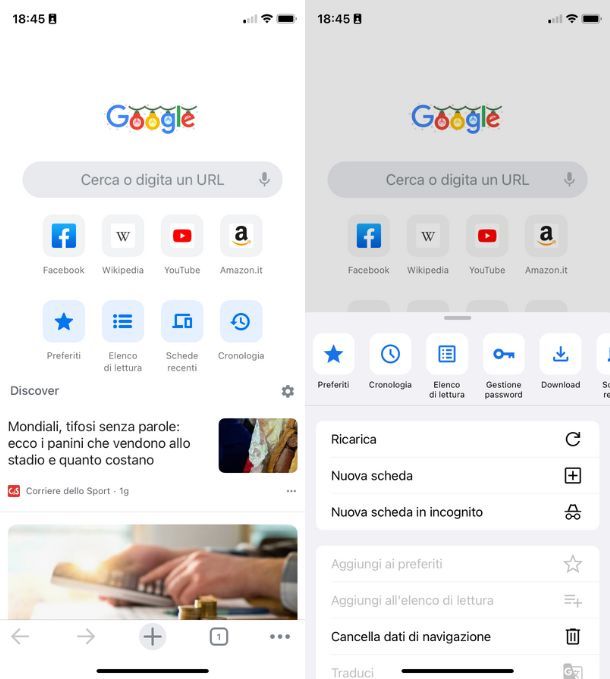
Come molti altri utenti, anche tu usi Google Chrome come browser principale e ti piacerebbe vedere le password che hai salvato al suo interno (che poi, se hai attivato la sincronizzazione con Google, sono le stesse che hai salvato nel tuo account)?
Beh, allora puoi seguire le stesse istruzioni che ti ho fornito in precedenza in merito al recupero delle password da browser su PC e su smartphone e tablet. Tutto quello che devi fare, in sostanza, è avviare il browser, premere sull'icona dei tre puntini e poi sulle voci Impostazioni > Compilazione automatica (su PC), Impostazioni > Gestore delle password (su Android) o direttamente sull'icona Gestione password (su iOS).
Se desideri informazioni più dettagliate su come vedere le password salvate su Chrome, consulta pure questa guida.
Come recuperare password Google Authenticator
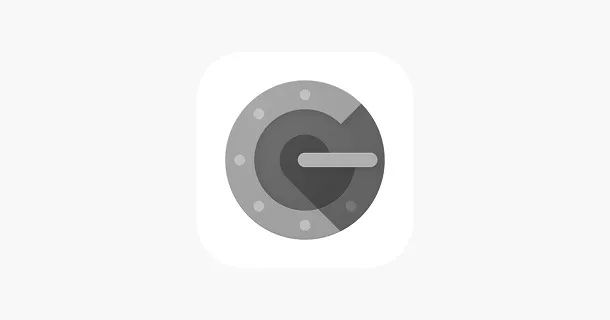
Utilizzavi Google Authenticator per l'autenticazione a due fattori ma ora ti sei chiuso fuori dal tuo stesso account? Niente panico, la soluzione al problema è molto più semplice di quanto possa sembrare.
Se hai perso la password per accedere al servizio, puoi recuperarla velocemente tramite la pagina ufficiale di Google dedicata al recupero della password con le stesse modalità che ti ho descritto in precedenza. Anche Google Authenticator, infatti, fa parte di quel pacchetto di servizi che utilizzano la password dell'account Google personale.
In qualsiasi caso, per maggiori informazioni al riguardo puoi leggere il mio tutorial su come recuperare Google Authenticator.

Autore
Salvatore Aranzulla
Salvatore Aranzulla è il blogger e divulgatore informatico più letto in Italia. Noto per aver scoperto delle vulnerabilità nei siti di Google e Microsoft. Collabora con riviste di informatica e cura la rubrica tecnologica del quotidiano Il Messaggero. È il fondatore di Aranzulla.it, uno dei trenta siti più visitati d'Italia, nel quale risponde con semplicità a migliaia di dubbi di tipo informatico. Ha pubblicato per Mondadori e Mondadori Informatica.






